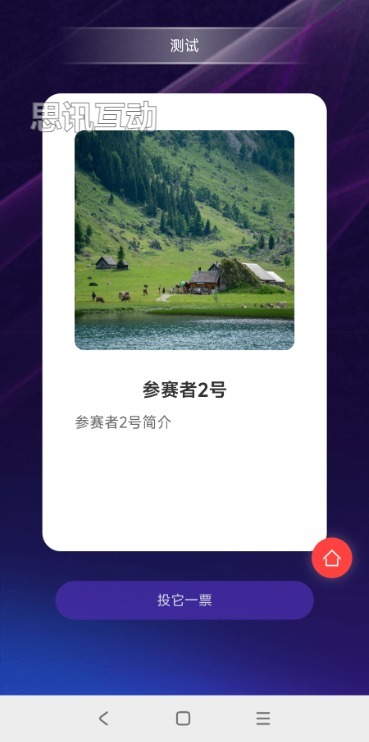1.评委评分后台设置
一、在活动概览中找到评委评分,打开设置。如图1。
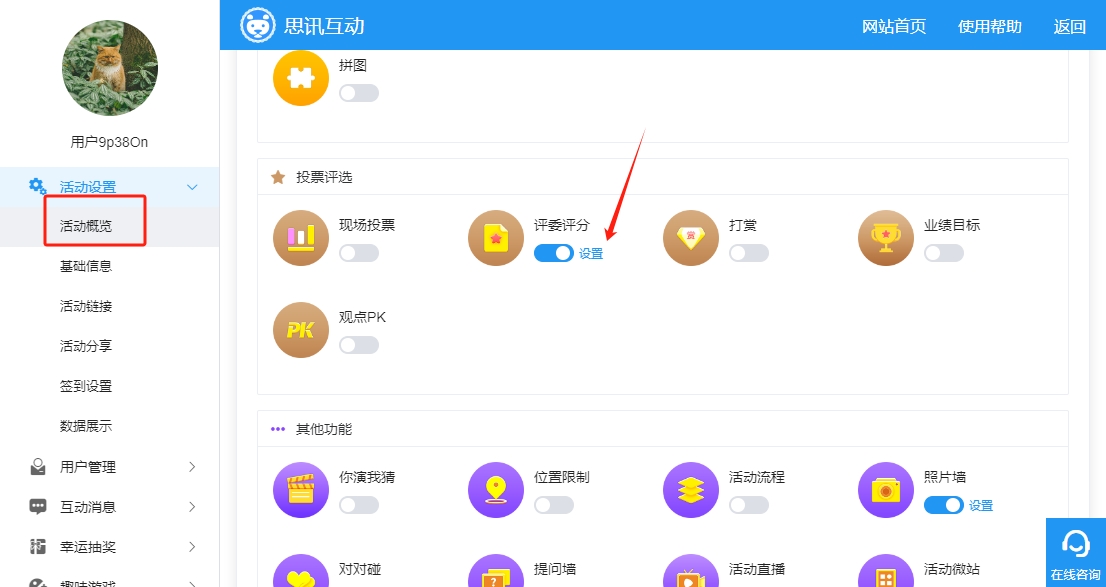
图1 互动功能页面
二、点击添加轮次(如图2)
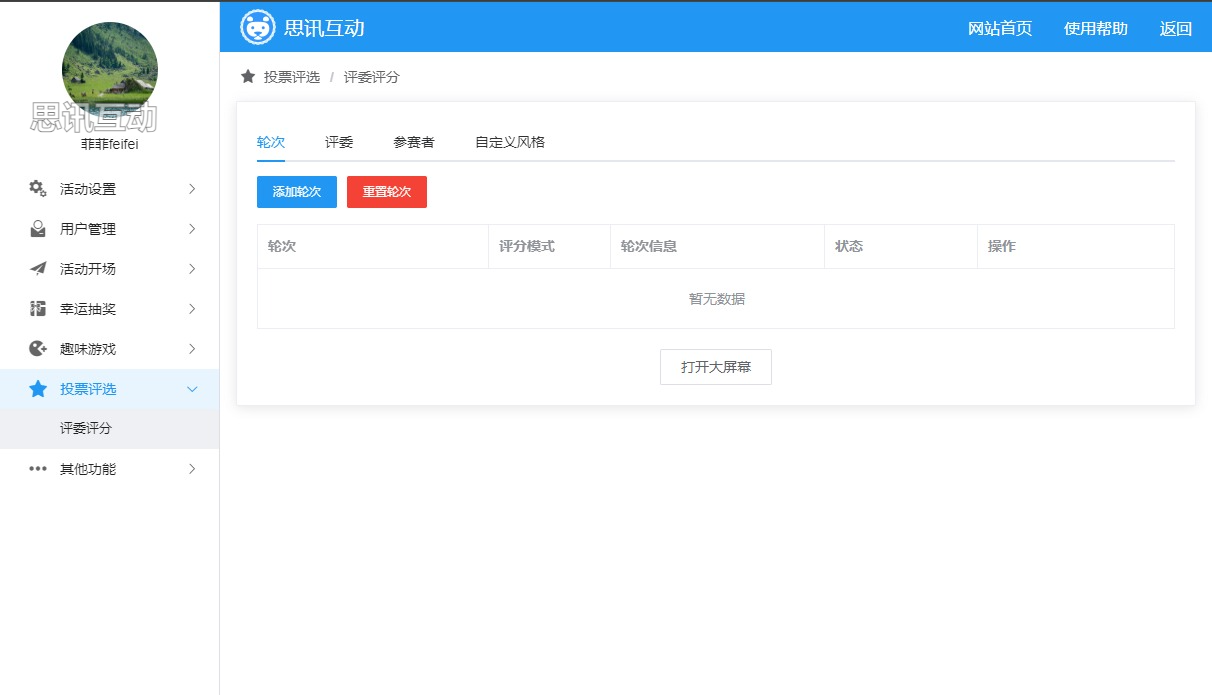
图2 添加轮次
三、进入后台设置后,按要求进行设置(如图3)
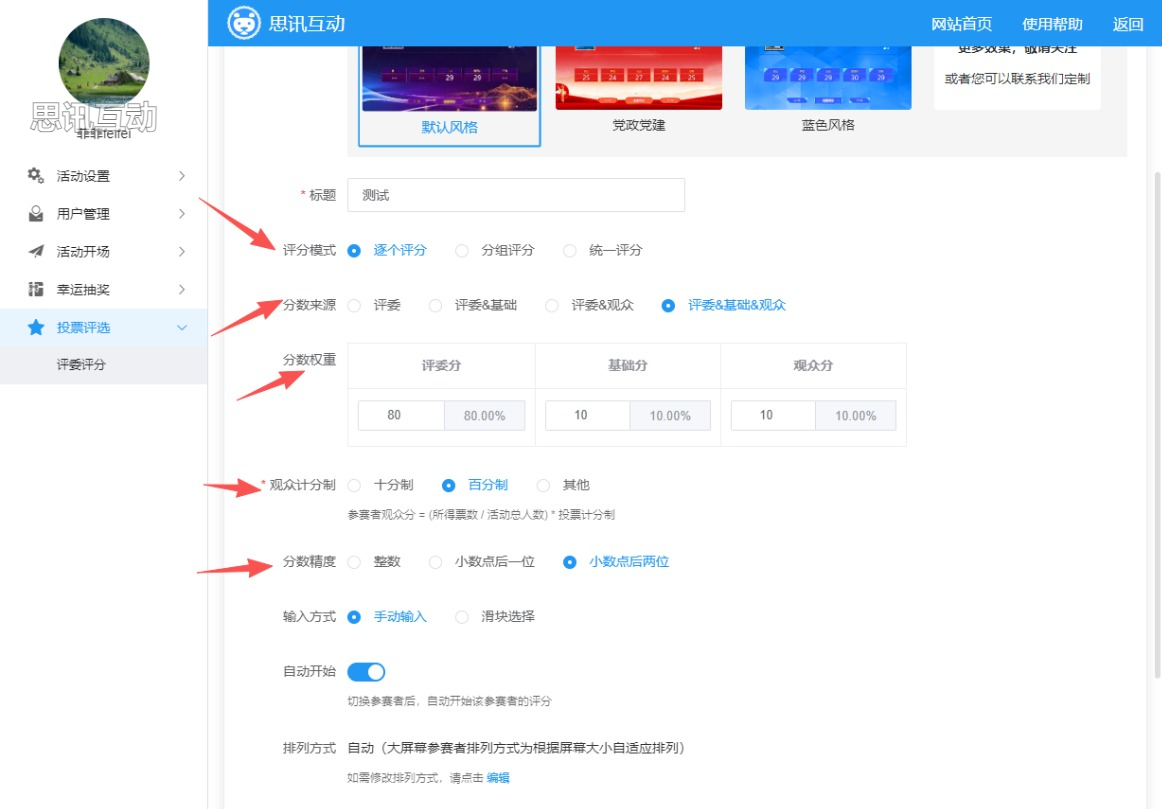
图3 设置
(一、)基础设置
(1.1)选择风格,输入活动标题。
(1.2)评分模式:
逐个评分:参赛者逐个展示表演,评委逐个打分;
分组评分:参赛者按小组展示表演,评委按小组打分;(选择分组评分在第三步“参赛者”设置中设置分组)
统一评分:所有的参赛者在展示表演结束后评委统一打分;
(1.3)选择分数来源:
a.评委:仅限评委扫码进行评分(评委需要进入评委入口扫码评分),现场观众无法进行评分;
b.评委&基础:由评委评分和基础分(基础分在第三步添加参赛者时设置)组成
c.评委&观众:评委和观众都可以进行评分(评委进入评委入口扫码评分,观众现场大屏幕扫码评分)。
d.评委&基础&观众:由评委评分(评委需要进入评委入口扫码评分)、基础分(基础分在第三步添加参赛者时设置)及现场观众评分(观众现场大屏幕扫码评分)组成。
(1.3.1)分数权重:
选择了评委&基础、评委&基础、评委&基础&观众这三种分数来源,需要设置各分数来源权重,各自占比。
(1.4)观众计分制(选择了评委&观众和评委&基础&观众这两种分数来源的需要设置,其他两种分数来源不需要设置):参赛者观众分 = (所得票数 / 活动总人数) * 投票计分制。
十分制:1-10分范围内评分;
百分制:1-100分范围内评分;
其他:自定义分值范围。
(1.5)分数精度:评分的分数精确度,整数、小数点后一位、小数点后两位。
(1.6)输入方式:手动输入:手动输入数字分数,滑块选择:手机端上滑动选择分数。
(1.7)自动开始:切换参赛者后,自动开始该参赛者的评分。
(1.8)排列方式:默认模式:系统自动排序;自定义模式:可根据参赛者数量在统一评分模式下自定义排序。如9个参赛者,显示行数3,展示列数3,那么在大屏幕展示就是上面显示3个参赛者,下面显示3个参赛者。但是如果输入的行数列数和参赛者数量不对应,那么大屏幕端不会显示,比如实际是6个参赛者,自定义模式输入3行4列,这样数量不够,大屏幕不显示。
(1.9)参与限制:全部:全部用户可参与;签到分组、自定义分组及互动分组在用户管理中添加,勾选后为对应的分组才可参与该轮评分。
全部信息编辑好之后点击“下一步”。
(二、)评分项:需要几级就选择几级,例:选择三级评分项,设置好每一项评分项规则,点击“添加一级评分项”--“添加子项”--“添加子分项”,这样是完整的一个评分项。可以编辑删除及调整顺序。
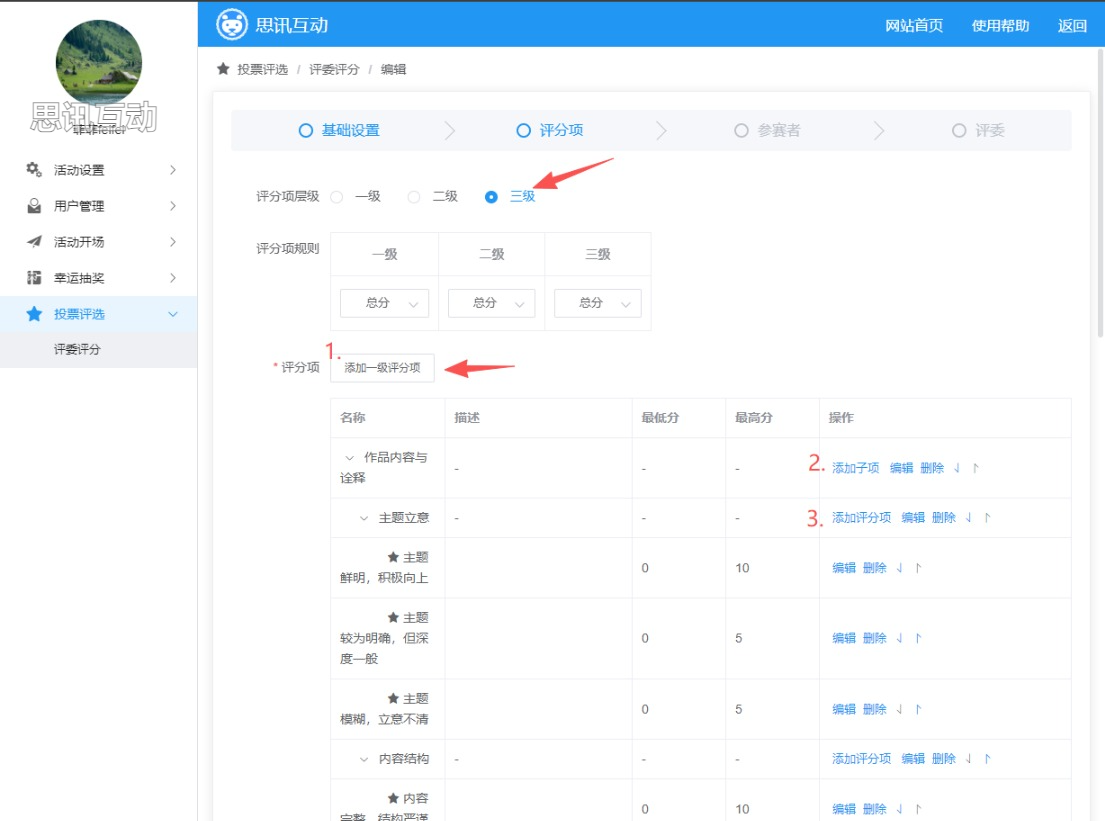
(1.)评分项层级:将评分项目细化
(1.1)一级层级:代表评分的核心维度,是评分结构的主干。
例如:专业表现、舞台效果、内容创意
(1.2)二级层级:是一级维度的具体展开,用于细化分类。
例如:在“专业表现(一级层级)”下,可以设置演唱技巧、音准节奏等分支。
(1.3)三级层级:是最具体、可直接打分的最小评分项
例如:在“演唱技巧(二级层级)”下,可以设置气息控制、情感表达、难度系数等具体小项。
(评委只需对最具体的“三级项”打分,系统会自动根据您设定的规则,层层汇总计算出最终得分。结构清晰,既方便评委打分,也让评分结果有据可依。)
(2.)评分项规则:在每一个评分层级(一、二、三级)上,都可以为其选择一种“计分规则”。这决定了该层级的分数如何由下一级子项的分数计算得出。
(2.1)总分:将该层级下所有子项的得分简单相加,得到该层级的分数。(适用于所有子项重要性相当,且希望分数区间较大的情况。)
例:三级项“气息控制”(满分10分)、情感表达(满分10分)、难度系数(满分10分)均采用“总分规则”。
评委分别打了8分、9分、7分。其上级二级项“演唱技巧”的得分即为:8+9+7=24分。
(2.2)平均:将该层级下所有子项的得分求算数平均值(总分÷子项数量,避免因为子项数量不同而导致的不公平),得到该层级的分数。
例:同样三个三级项,其上级项“演唱技巧”的规则设置为“平均”。
则得分计算为:(8+9+7)÷3=8分。
(2.3)加权平均:根据设定,为每个子项分配一个权重(重要性系数),然后按权重计算加权平均值,得到该层级的分数。(子项1得分x权重1)+(子项2得分x权重2)+......所有权重之和为100%。
例:在“演唱技巧”中,“气息控制”最重要,“情感表达”次之,“难度系数”最次。三级项设置权重为气息控制(50%)、情感表达(30%)、难度系数(20%)。
则“演唱技巧”的得分为:(8x50%)+(9x30%)+(7x20%)=4+2.7+1.4=8.1分
全部信息编辑好之后点击“下一步”,也可点击“上一步”返回修改。
(2.4)添加评分项时可以设置该项的最低分和最高分分数(如下图)。
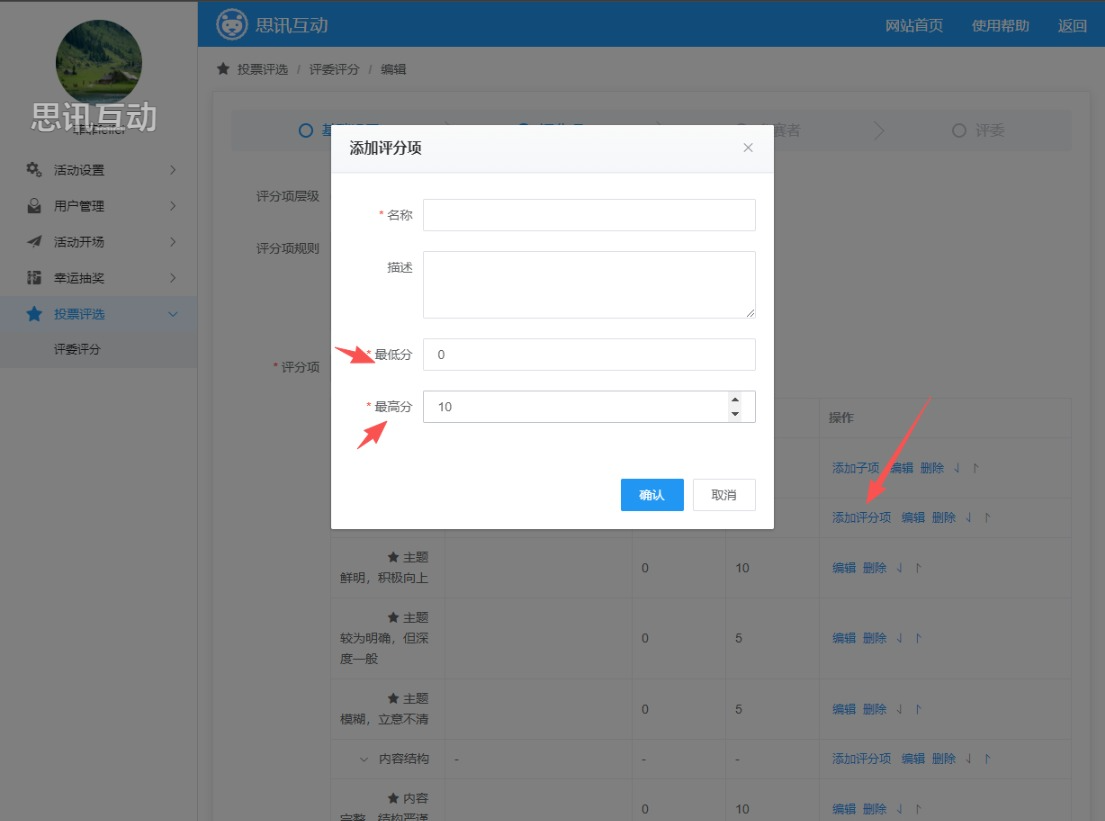
(三、)参赛者
选择参赛者:勾选此轮参与评分的参赛者。(这里可以直接添加参赛者信息后选择,也可以在添加轮次旁的“参赛者”入口添加和查询参赛者信息)
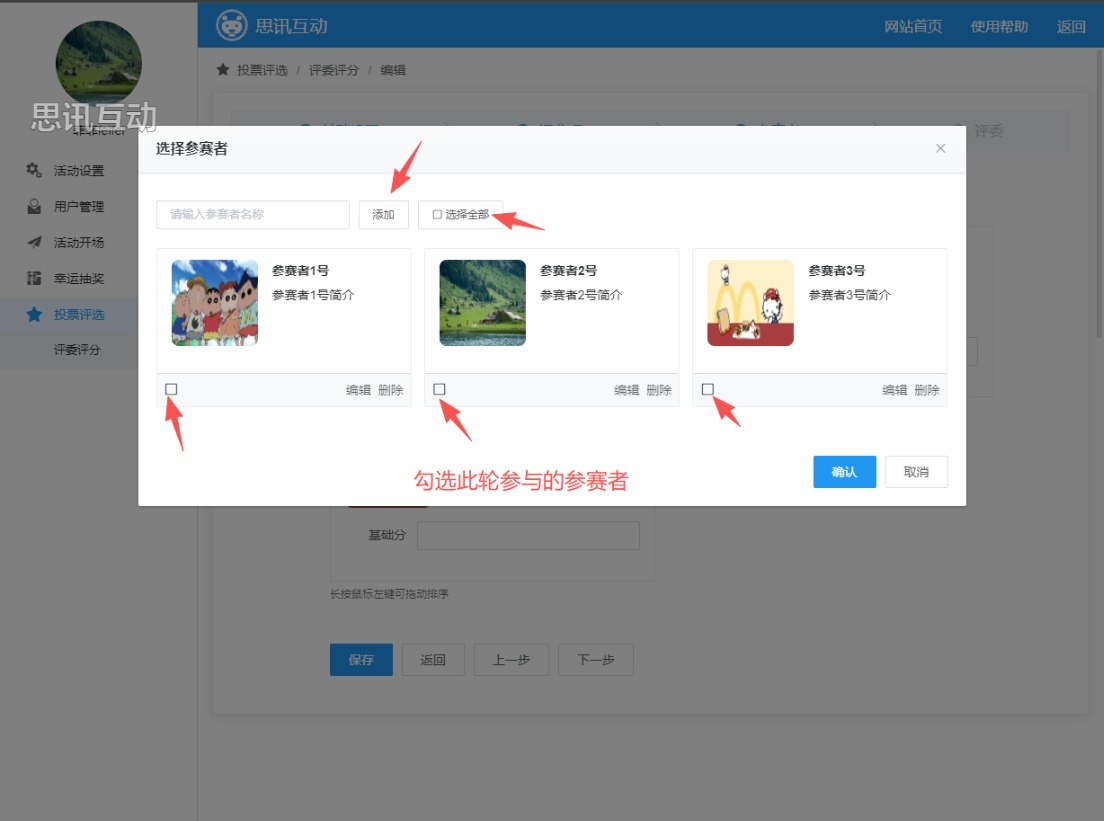
选择了评委&基础&观众的分数来源模式,需要在此填写各参赛者的基础分。
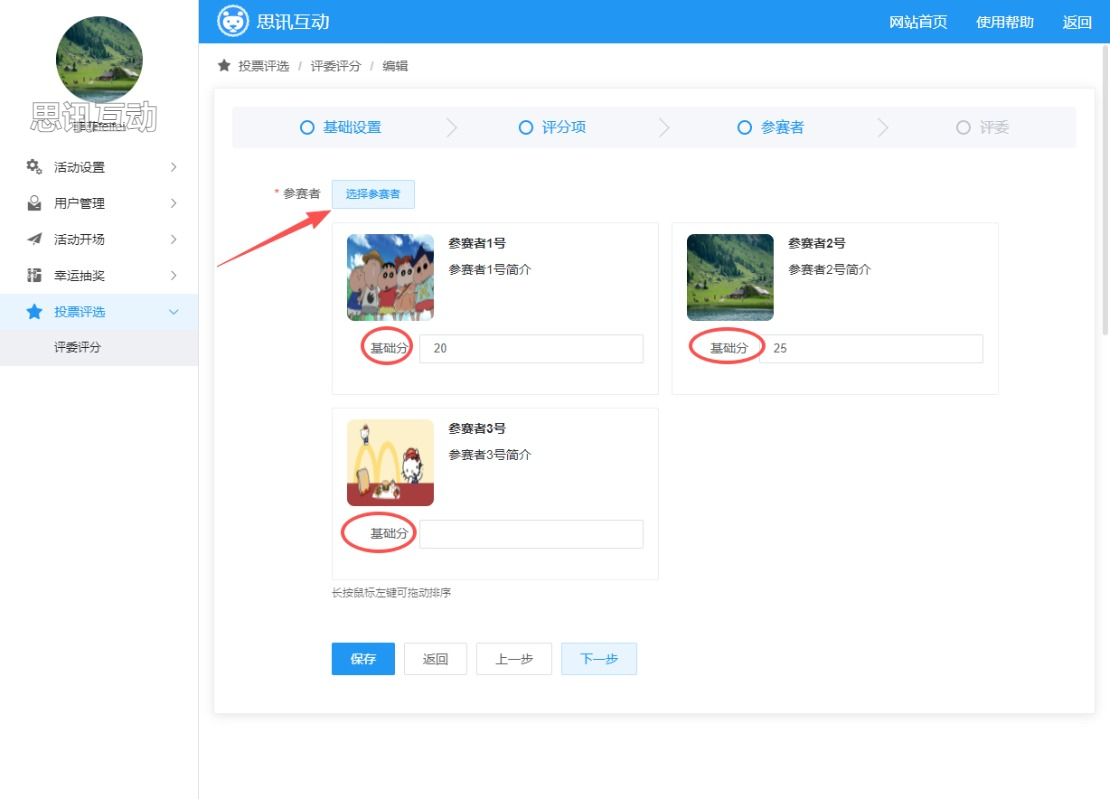
全部信息编辑好之后点击“下一步”,也可点击“上一步”返回修改。
(四、)评委
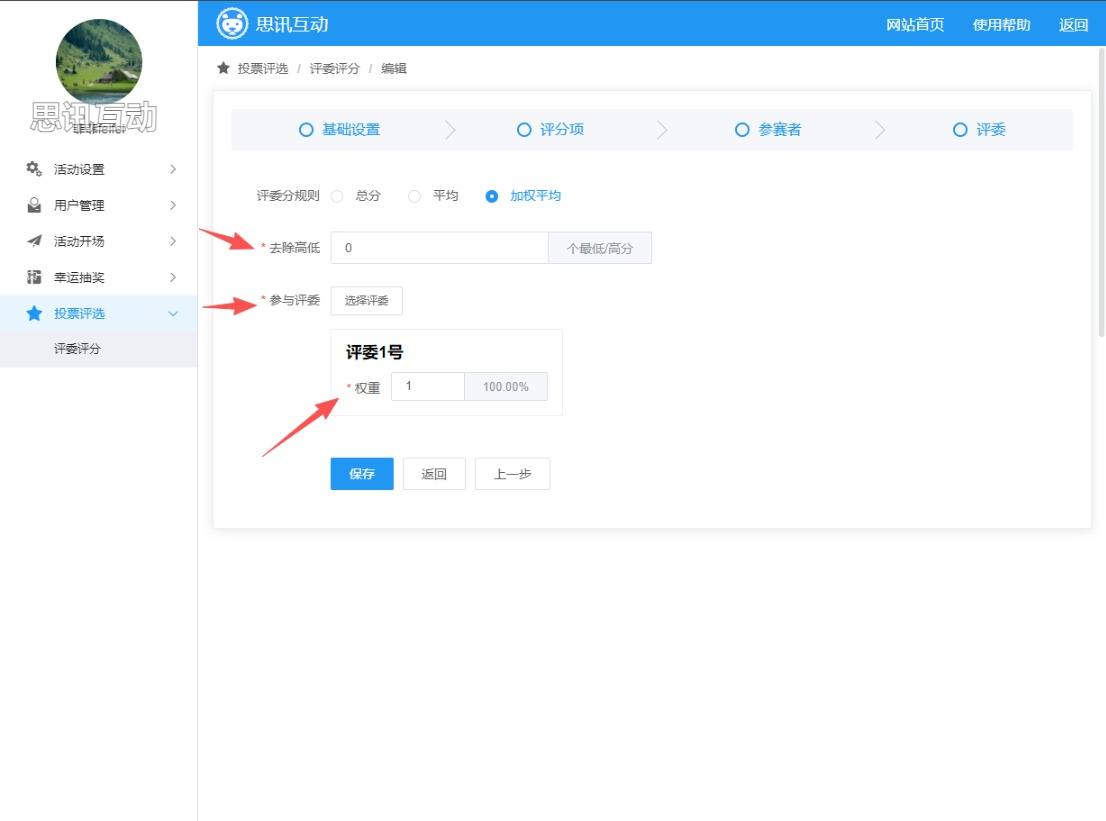
(1.)评委分规则:为了满足不同赛事的评分需求,提供三种灵活的评委分计算规则:总分、平均、加权平均,这三种计算规则决定了系统如何将多位评委的分数汇总成一个最终得分。
总分:将所有评委给出的分数直接相加,所得之和即为最终得分。适用于各评委地位完全平等、且希望分数差距被放大的情况。
例:3位评委分别打分:9分,8分,7分。
最终得分:9+8+7=24分。
(1.2)平均:根据设置去除指定数量的最高分和最低分(例如,常见的“去掉一个最高分,去掉一个最低分”)。然后对剩下的评委分数求算数平均值。
例:5位评委分别打分:10,9,8,7,6分,设置去除1个最高/最低分。剔除后,剩余分数为:9,8,7分。
最终得分:(9+8+7)÷3=8分。
(1.3)加权平均:在平均的基础上,考虑评委的“重要性”或“专业性”。在可设置去除高低分的基础上,为每一位评委分配一个“权重分”(通畅以百分比表示,所有评委权重之和应为100%)。系统将根据每位评委的权重,计算其打分对最终结果的比例。
例:3位评委:专家评委(权重50%)、专业评委(权重30%)、大众评委(权重20%)。打分分别为:专家评委:9分;专业评委:8分;大众评委:10分。(假设不开启去除高低分)。
最终得分:(9x50%)+(8x30%)+(10x20%)=4.5+2.4+2=8.9分。
(2.)参与评委
可以直接操作添加评委信息,添加或者移除验证码,添加验证码后评委需要输入验证码验证参与。
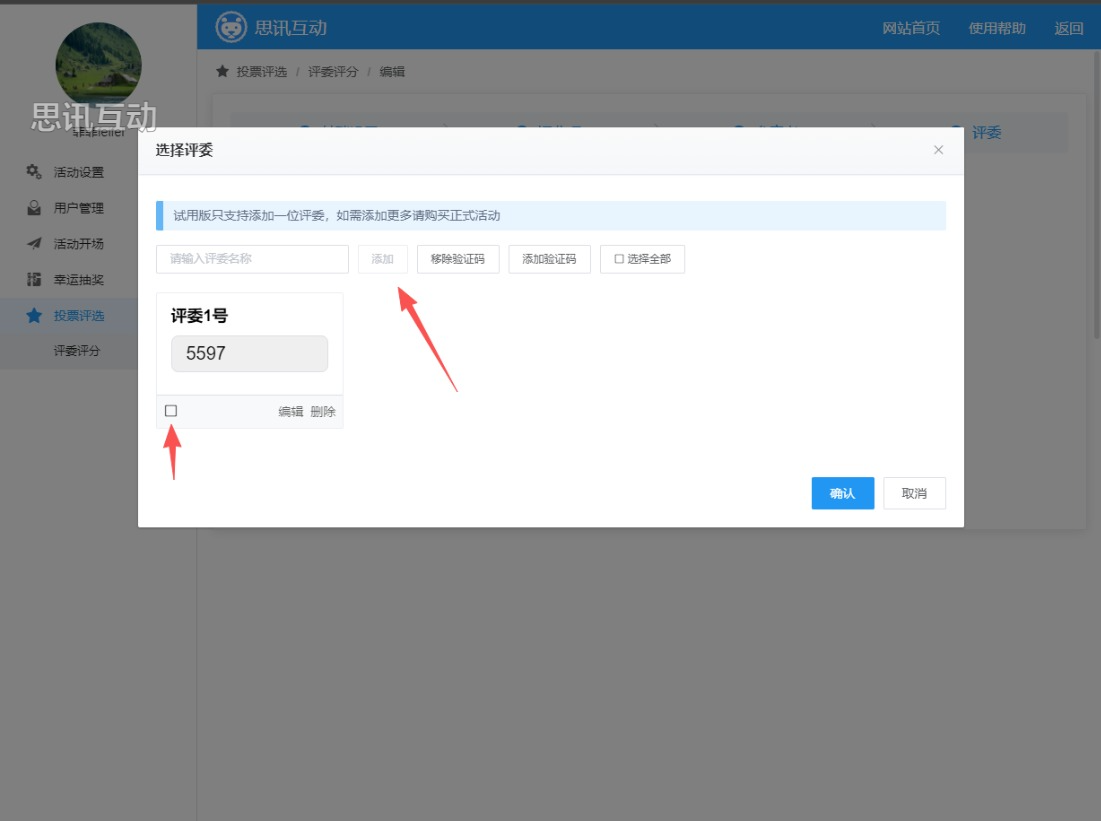
全部信息编辑好之后点击“保存”,也可点击“上一步”返回修改。点击“返回”则返回轮次列表界面。
四、轮次列表界面
这里可以重置轮次或对轮次进行编辑
点击“评委”可复制评委入口链接发送、可扫码进入、可以下载评委入口二维码贴至活动处。也可以在这里添加评委信息。
点击“参赛者”可以添加和查询参赛者信息。
点击“自定义风格”可选择背景音乐,更换大屏幕及手机端的背景等。
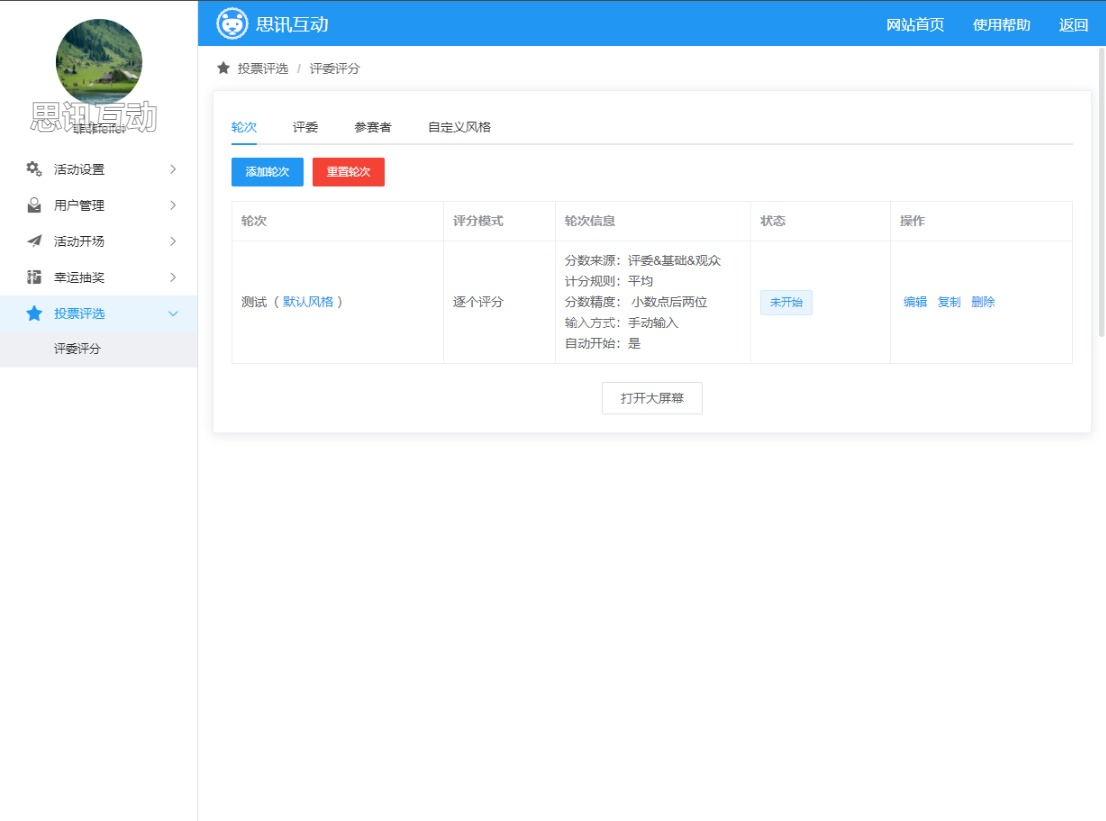
2.评委评分操作
(1)在评委评分界面,点击“扫码”按钮,跳出评委入口二维码,评委依次扫码后进入手机端评委页面。
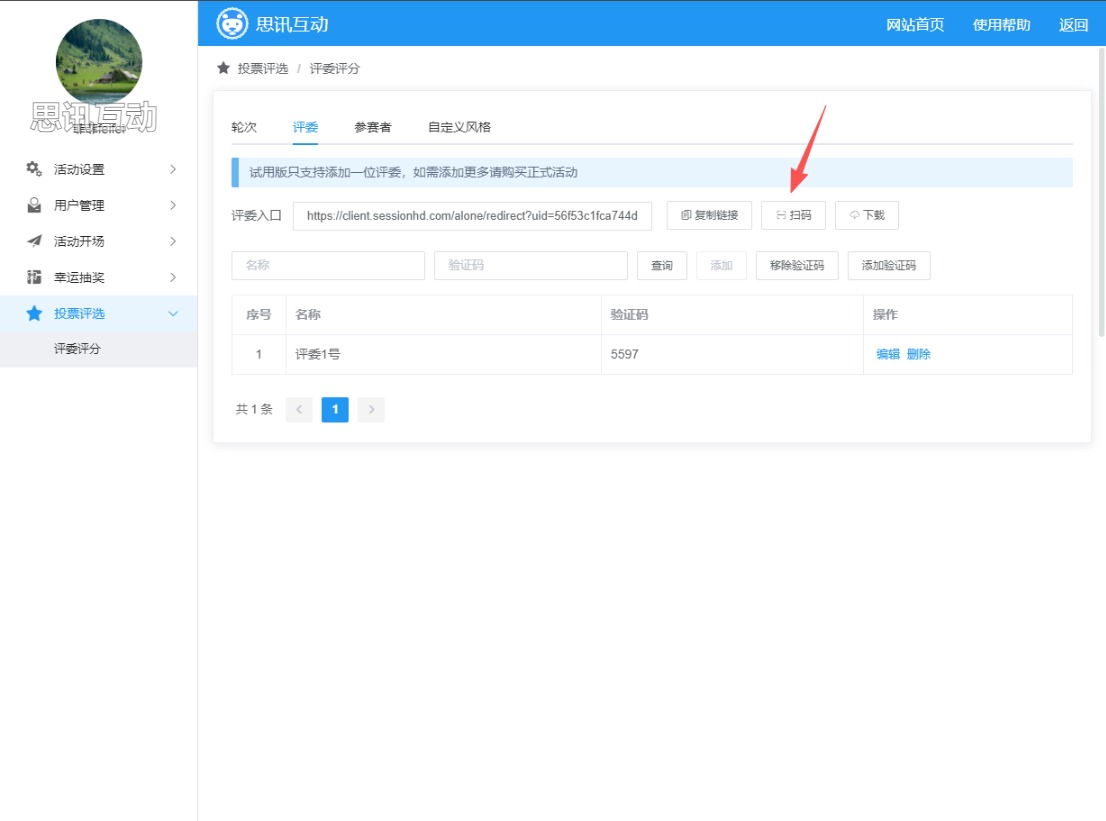
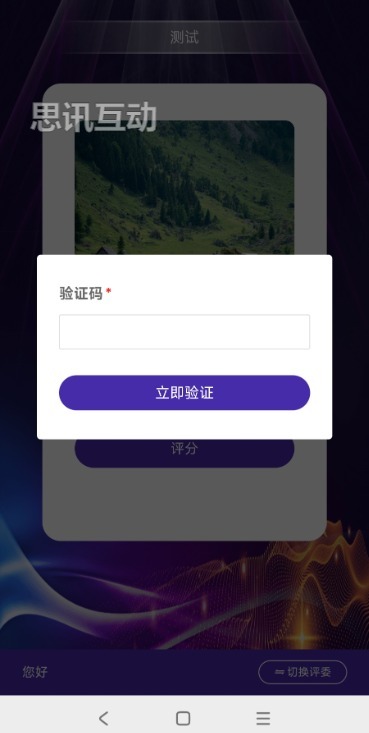
评委手机端画面
(2)打开大屏幕按钮可进入大屏幕界面,点击大屏幕开始评分即可开始评分。
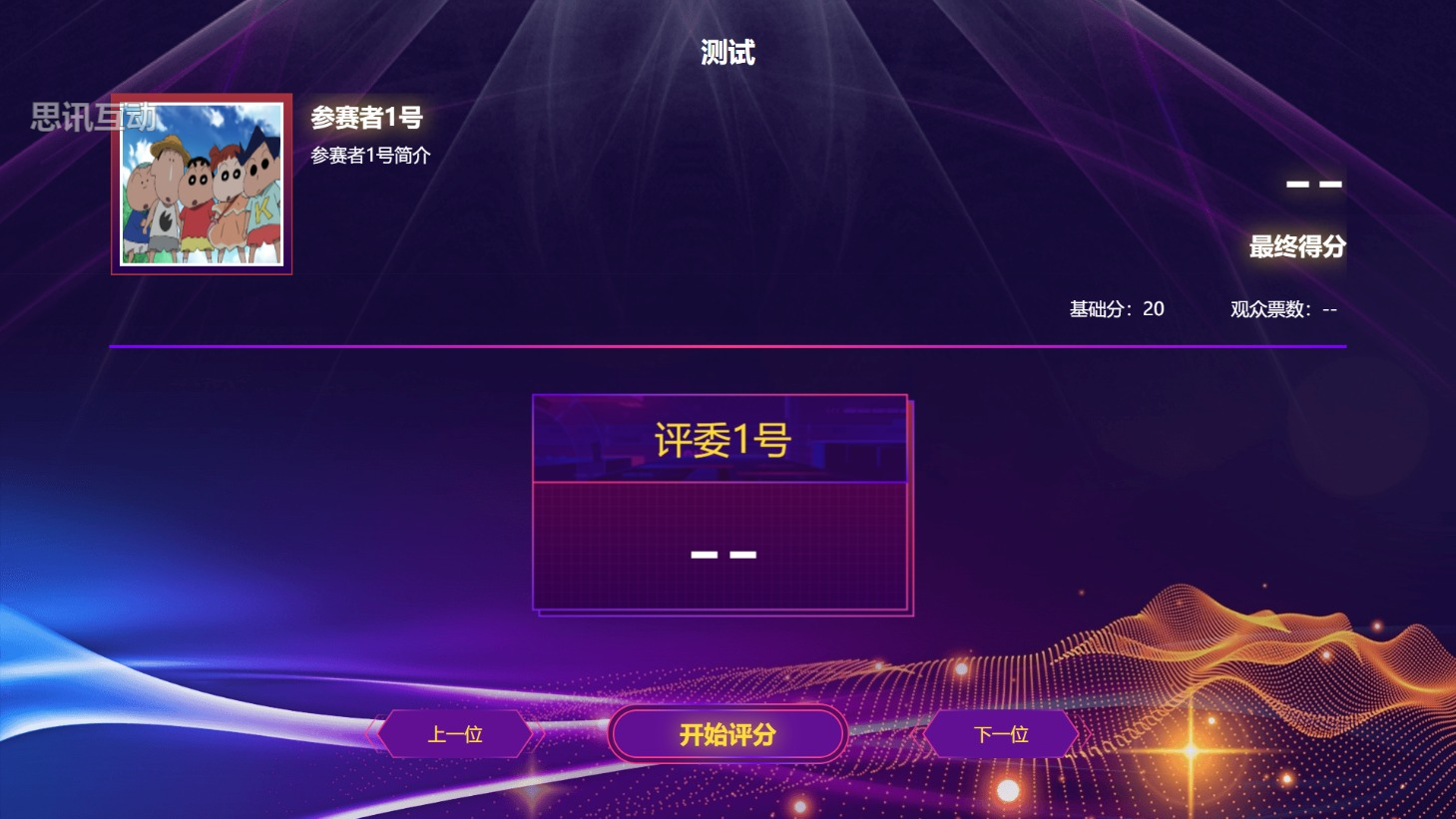
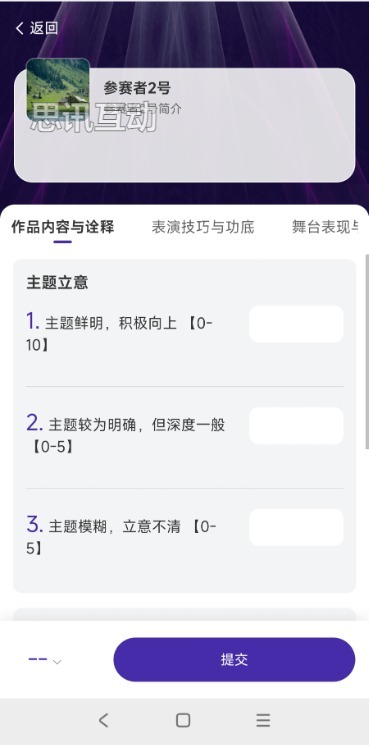
(3)评分结束后后台可以查看评分结果,可以按评分项查看分数,可以添加参赛选手附加分,提交附加分之后实时更新分数。可以导出表格。
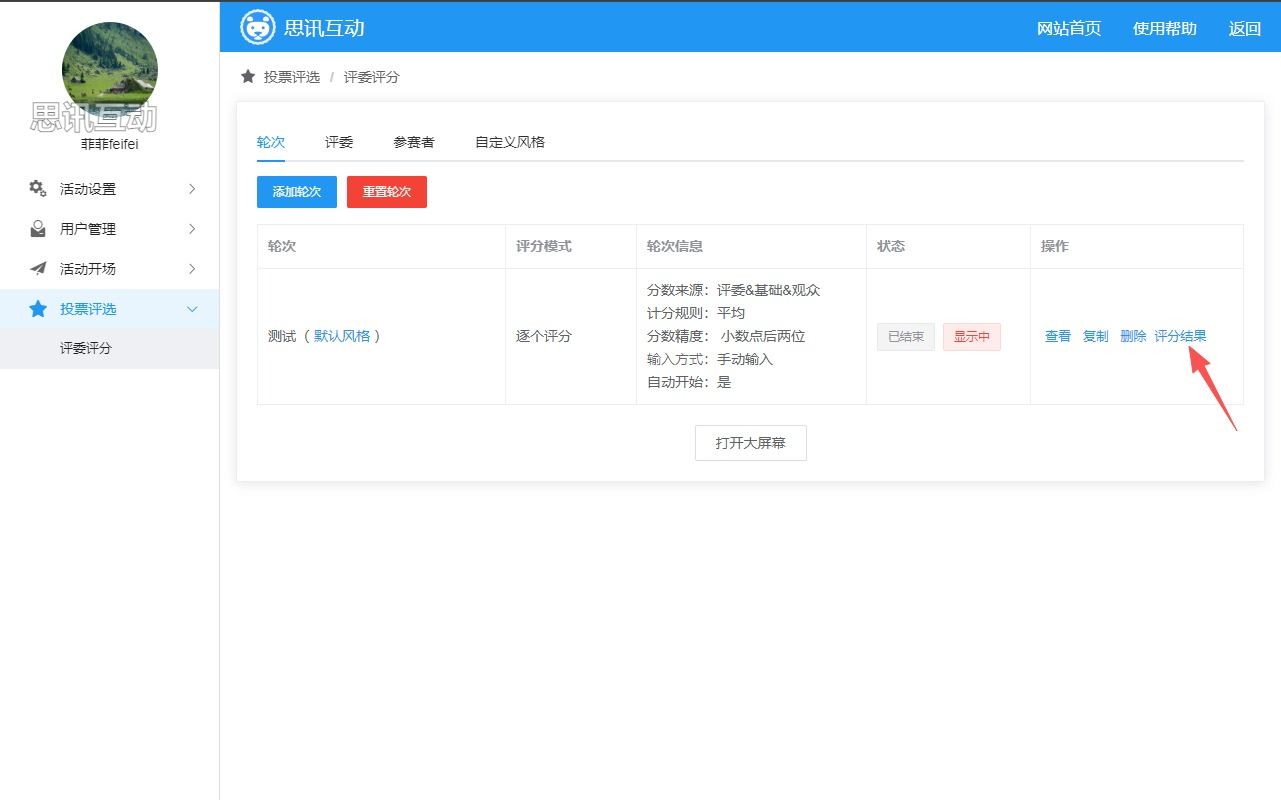
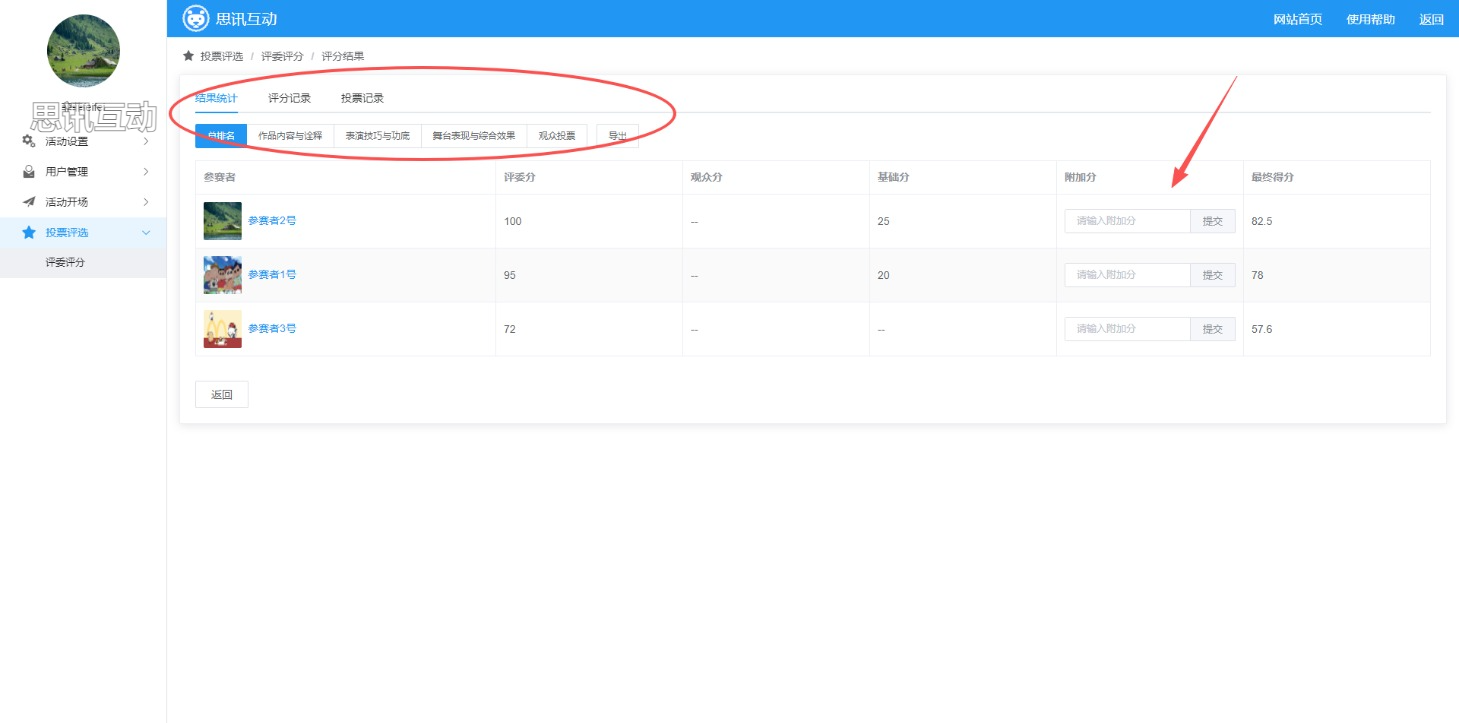
(4)评分记录筛选查询、导出
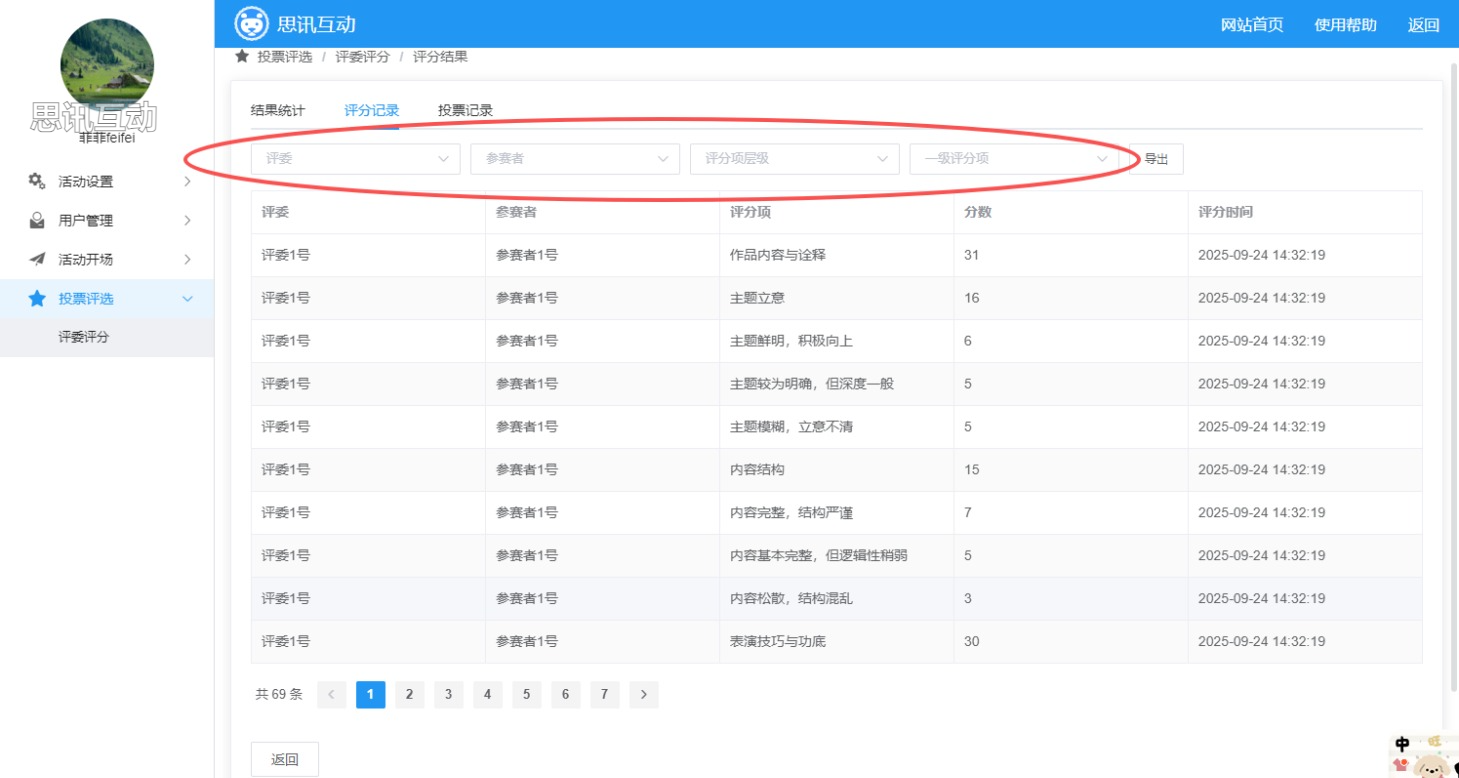
(5)观众投票记录筛选查询、导出
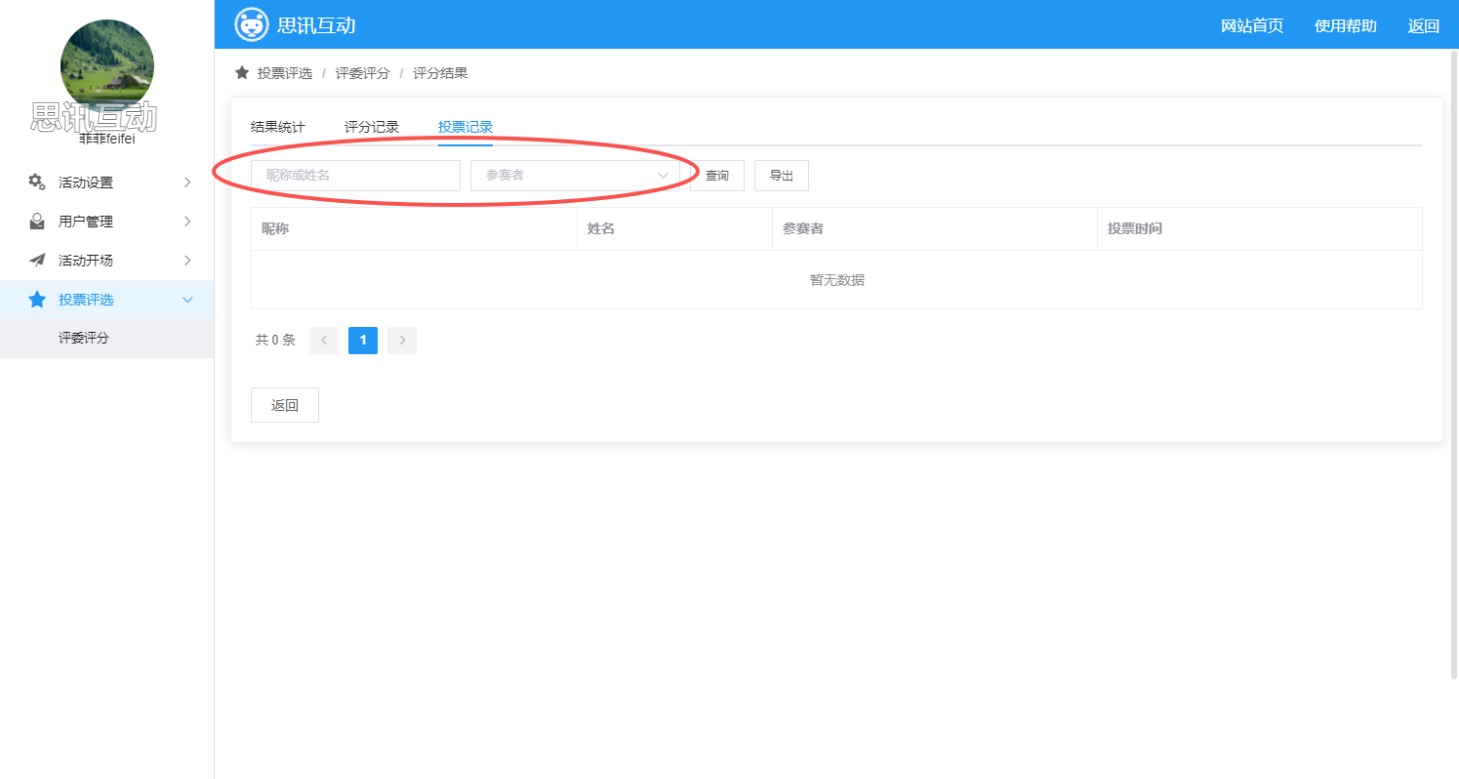
3.观众评分操作
(1)扫描评委评分功能大屏幕二维码进行评分